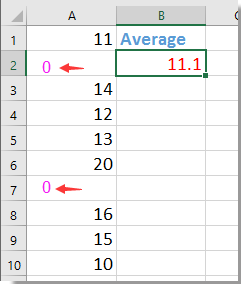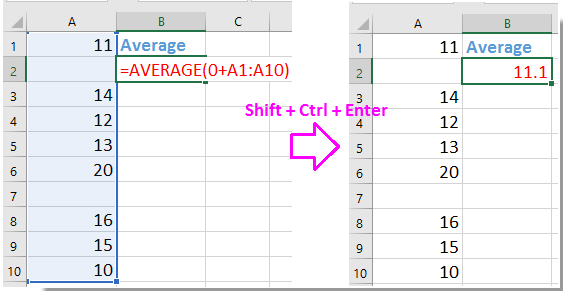|
Подскажите, пожалуйста, как решить проблему с тем, что Excel воспринимает пустые ячейки как 0? Мне нужно посчитать несмежные ячейки по критерию <5. Среди несмежных ячеек есть временно пустые, но которые со временем будут заполнены. Почему-то Excel учитывает эти пустые ячейки, как будто в них содержится значение 0 и тоже считает их. Как сделать так, чтобы пустые ячейки не считались? Функция =СУММ(A1<5;A3<5;A8<5; и т.д. очень много ячеек, среди которых есть пустые). Update после поста № 25: На данный момент лучшее решение предложил Сергей , а именно формулу =СУММПРОИЗВ((A1:N1<5)*НЕ(ЕПУСТО(A1:N1))*{1;0;1;0;1;0;1;0;1;0;1;1;0;1}) Изменено: Eugen_excel — 20.02.2017 13:43:42 |
|
|
Karataev Пользователь Сообщений: 2306 |
Могу предложить делать проверку, пусто в ячейке или нет: Еще вариант придумал: Изменено: Karataev — 19.02.2017 23:34:49 |
|
БМВ Модератор Сообщений: 21376 Excel 2013, 2016 |
#3 19.02.2017 23:38:41
сумма нулей обычно равна нулю. «счетесли» пропускает пустые. Приложите файл, всем понятнее будет. По вопросам из тем форума, личку не читаю. |
||
|
elnur_quba Пользователь Сообщений: 34 |
Снимите галочку) |
|
vikttur Пользователь Сообщений: 47199 |
elnur_quba, и чего Вы добьетесь? |
|
Eugen_excel
, Программисты — это люди, решающие проблемы, о существовании которых Вы не подозревали, методами, которых Вы не понимаете! |
|
|
Спасибо всем за ответы! Прикладываю файл-пример, из которого вы все поймете Прошу помочь решить задачу! |
|
|
Сергей Пользователь Сообщений: 11251 |
#8 20.02.2017 08:40:28 вариант
Лень двигатель прогресса, доказано!!! |
||
|
Eugen_excel Пользователь Сообщений: 37 |
#9 20.02.2017 08:53:37
Вы выделили диапазон A1:N1, но ячейка B1, например, мне не нужна. Там будет другое значение и ее будет использовать другая функция, скажем «больше 2». Да и пустые ячейки со временем заполнятся и «поломают» предложенную функцию. Мне нужны только отдельные несмежные ячейки. Неужели придется суммировать миллион функций СЧЕТЕСЛИ для каждой отдельной ячейки? Изменено: Eugen_excel — 20.02.2017 08:56:42 Excel 2010 |
||
|
Сергей Пользователь Сообщений: 11251 |
#10 20.02.2017 08:56:51 еще вариант
Лень двигатель прогресса, доказано!!! |
||
|
Сергей Пользователь Сообщений: 11251 |
#11 20.02.2017 09:00:29 смотрите файл
Прикрепленные файлы
Лень двигатель прогресса, доказано!!! |
||
|
elnur_quba Пользователь Сообщений: 34 |
=СУММЕСЛИ(A1,»<5″,A1)+СУММЕСЛИ(C1,»<5″,C1)+СУММЕСЛИ(E1,»<5″,E1)+СУММЕСЛИ(G1,»<5″,G1)+СУММЕСЛИ(I1,»<5″,I1)+СУММЕСЛИ(K1,»<5″,K1)+СУММЕСЛИ(L1,»<5″,L1)+СУММЕСЛИ(N1,»<5″,N1) |
|
@ Сергей Функция с массивом =СУММПРОИЗВ((A1:N1<5)*(A1:N1>0)*{1;0;1;0;1;0;1;0;1;0;1;1;0;1}) выглядит интересно. Но проблема в том, что пока еще пустая ячейка может получить значение 0 и не будет посчитана по данной формуле. А нужно, чтобы если в ячейке стоит 0, то ячейка тоже считалась, ведь она удовлетворяет критерию «<5». Функция с необходимостью дополнительно добавлять новую строку с подписью-критерием работает, но выглядит вычурно. Не хотелось бы лишних нагромождений. @ elnur_quba Хотелось бы избежать множественных повторений «СУММЕСЛИ», «СЧЕТЕСЛИ», а прописать все несмежные ячейки одной формулой. Конечно, если решения не найдется, буду суммировать отдельные функции СЧЕТЕСЛИ для каждой отдельной ячейки. |
|
|
Сергей Пользователь Сообщений: 11251 |
вам уже показано несколько вариантов играйтесь экспериментируйте вместо (A1:N1>0) поставьте НЕ(ЕПУСТО(A1:N1) Лень двигатель прогресса, доказано!!! |
|
Z Пользователь Сообщений: 6111 Win 10, MSO 2013 SP1 |
#15 20.02.2017 09:30:05
OFF Так будьте сами последовательны — зачем в ваших данных «черезполосица»?! В чем ее ЦЕЛЕСООБРАЗНОСТЬ?.. «Ctrl+S» — достойное завершение ваших гениальных мыслей!.. |
||
|
Целесообразность в том, что необходимо посчитать кол-во ячеек, удовлетворяющих определенному критерию, которые несмежны между собой. У вас ведь не всегда смежные диапазоны. Необходимые данные находятся в разных несмежных ячейках и их никак не поместить в соседние ячейки. |
|
|
Z Пользователь Сообщений: 6111 Win 10, MSO 2013 SP1 |
#17 20.02.2017 10:00:45
OFF Нет лишь одного пути к цели, варианты при желании можно найти и применить. Главное — не зашориваться, а уметь взглянуть на ситуацию с разных сторон. В вашем случае мы имеем лишь кусок из задачи, о которой вы и не упоминаете, а это не помешало бы более приемлемому построению данных и поиску решения… «Ctrl+S» — достойное завершение ваших гениальных мыслей!.. |
||
|
Eugen_excel Пользователь Сообщений: 37 |
#18 20.02.2017 10:51:32
Я ищу наиболее рациональный и простой способ решить задачу подсчета количества несмежных ячеек по определенному критерию.Я верю, что существует простой способ решить эту проблему, просто еще не нашелся человек, который это умеет и знает как делать правильно. Надеюсь, вам тоже интересно найти простой способ решения этой, на первый взгляд, детской задачи, а не использовать километровые формулы с кучей повторяющихся «СЧЕТЕСЛИ» и т.д., или нагромождать таблицу лишними вспомогательными данными. У меня 40 таких несмежных ячеек. Представьте как это будет выглядеть: прописать формулу с 40 «СЧЕТЕСЛИ+СЧЕТЕСЛИ+СЧЕТЕСЛИ». Неужли нет более простого способа подсчета несмежных ячеек? Excel 2010 |
||
|
Сергей Пользователь Сообщений: 11251 |
#19 20.02.2017 11:48:56 Сами придумали себе проблему и героически с ней боретесь чем не устроил вариант =СУММПРОИЗВ((A1:N1<5)*НЕ(ЕПУСТО(A1:N1)*{1;0;1;0;1;0;1;0;1;0;1;1;0;1}), или вы даже его не пробовали а говорите
Лень двигатель прогресса, доказано!!! |
||
|
AlbertSF Пользователь Сообщений: 48 |
#20 20.02.2017 12:02:35 Eugen_excel, ваша формула в файле примере посчитала все верно.
Условие у вас «Нужно посчитать количество ячеек…», а формулу пишете «Сумм». Например, у меня формула
дает результат 3. Что верно. Пустые ячейки не считает. Если добавить в этот диапазон 0. то результат станет 4. Какой результат хотите получить в итоге? |
||||
|
Eugen_excel Пользователь Сообщений: 37 |
#21 20.02.2017 12:51:44
Как это не пробовал? Указанная функция считает неправильно. Excel 2010 |
||
|
Сергей Пользователь Сообщений: 11251 |
читайте название файла Прикрепленные файлы
Лень двигатель прогресса, доказано!!! |
|
Eugen_excel Пользователь Сообщений: 37 |
#23 20.02.2017 13:02:36
Да вы поймите, что нельзя использовать в функции СЧЕТЕСЛИ диапазон A1:N1. Нужно посчитать определенное кол-во несмежных ячеек, а не целый диапазон смежных ячеек! Завтра ячейка B1 будет иметь значение «4» и тоже посчитается, но она мне не нужна! Функция СЧЕТЕСЛИ не работает с несмежными ячейками/диапазонами. Уже столько неудачных попыток было предложено, что видимо забыли, в чем состоит суть проблемы. Нужно посчитать количество несмежных ячеек по 1 конкретному критерию. В примере критерий — это <5. Интересуют только ячейки A1, C1, E1, G1, I1, K1, L1 и N1. Но никак не диапазон от A до N. Еще раз прикладываю файл-пример. Неужели придется искать какой-нибудь техникум с соответствующей кафедрой, где изучают excel и там просить какого-нибудь студента первокурсника помочь? Думал, для людей, хорошо разбирающихся в программе (к числу которых я, к сожалению, не отношусь), такая пустяковая задача не составит трудностей. Тем более подобная задача (работа с несмежными ячейками) должна возникать довольно часто на практике. Не всегда же у вас идеальные смежные диапазоны ячеек. Или я не прав? Прикрепленные файлы
Excel 2010 |
||
|
Сергей Пользователь Сообщений: 11251 |
да нафига козе баян, что вы уткнулись в эти не смежные ячейки вам показали как отсечь ненужные из диапазона че еще надо то, если такая любовь прописывать ячейки по отдельности для чего вы тему эту создали когда предложенные решения вас не устраивают Лень двигатель прогресса, доказано!!! |
|
Eugen_excel Пользователь Сообщений: 37 |
#25 20.02.2017 13:30:06
Вот так работает =СУММПРОИЗВ((A1:N1<5)*НЕ(ЕПУСТО(A1:N1))*{1;0;1;0;1;0;1;0;1;0;1;1;0;1}) Я когда вводил предыдущую формулу мне почему-то excel сам подправил и получилось неправильно. Сравнил с Вашей, удалил лишние скобки и получилось. Подводим промежуточный итог: Сергей с формулой =СУММПРОИЗВ((A1:N1<5)*НЕ(ЕПУСТО(A1:N1))*{1;0;1;0;1;0;1;0;1;0;1;1;0;1}) за что ему большое спасибо! Excel 2010 |
||
|
Eugen_excel Пользователь Сообщений: 37 |
#26 20.02.2017 13:47:06 Я обновил первый пост, чтобы другим людям было легче найти решение, которое предложил Сергей — вполне достойное решение для работы с отдельными несмежными ячейками, которые находятся в одной таблице на разумном расстоянии друг от друга. Excel 2010 |
Хитрости »
6 Май 2017 47383 просмотров
Эта статья будет близка тем, кому приходится часто работать с отчетами, выгруженными в Excel из программ вроде 1С, SAP и им подобных. Хотя, справедливости ради, надо отметить, что и в обычных файлах Excel такая проблема может так же встречаться, особенно, если в файле использовались различные формулы.
Вводные данные: есть отчет который выкачивается из сторонней программы. В нем есть ячейки, с виду пустые: в них нет пробелов, нет переносов на строки, никаких символов, нет объектов, условного форматирования, в настройках не стоит скрывать нули(Файл —Параметры —Дополнительно —Показывать нули в ячейках, которые содержат нулевые значения). Даже если перейти в режим редактирования ячейки — там пусто.
Если попробовать найти такие «пустые» ячейки(выделить все ячейки листа -F5 -Выделить -Пустые ячейки) — они не выделяются. Но фильтр при этом их видит как пустые и фильтрует как пустые.
Любые математические действия(умножение на ячейку, сложение, деление и т.п.) внутри формул с такими ячейками выдают ошибку #ЗНАЧ!(#VALUE!), а функция ЕПУСТО(ISBLANK) считает ячейку не пустой. Формулы вроде СУММ(SUM) и СЧЁТ(COUNT) игнорируют такие ячейки, а СЧЁТЗ(COUNTA) считает их заполненными.
И самое удивительное — если выделить такую ячейку вручную и нажать Delete (или вкладка Главная -группа Редактирование —Очистить содержимое) — то ячейка становится действительно пустой и с ней начинают работать формулы и другие функции Excel как с реально пустой.
Здесь возникает главный вопрос: что с этой ячейкой не так, если там и до Delete ничего не было?
А не так с ней вот что: практически во всех программах есть такое понятие строковых(текстовых) данных, как строка нулевой длины(еще её часто называют нулевая строка. В Visual Basic for Application такая строка обозначается константой vbNullString, в ячейках её можно встретить как сочетание двух кавычек подряд — «»). Визуально такой текст себя никак не проявляет, однако это все же текст. А любой текст это уже не пусто, но и не число.
Откуда может появится такой текст в ячейках? Здесь несколько вариантов:
- Он есть в ячейках изначально, потому что именно так настроена выгрузка и создание файлов в сторонней программе(вроде 1С). В некоторых случаях такие выгрузки настроены таким образом, что как таковых пустых ячеек нет — они просто заполняются строкой нулевой длины.
- в ячейке была записана формула, результатом которой стал текст нулевой длины. Самый простой пример такой формулы:
=ЕСЛИ(A1=1;10;»»)
=IF(A1=1,10,»»)
в итоге, если в ячейке A1 записано любое значение, отличное от 1 формула вернет строку нулевой длины. И если впоследствии формулу заменять значением(Как удалить в ячейке формулу, оставив значения?), то получим нашу псевдо пустую ячейку.
Если формулы создаются Вами и в дальнейшем планируются производить с этими ячейками математические действия, то лучше вместо «» ставить 0. Тогда проблем не будет. Нули всегда можно заменить или скрыть: Файл —Параметры —Дополнительно —Показывать нули в ячейках, которые содержат нулевые значения
А если такой файл делали не Вы — он достался «по наследству» или это выгрузка из другой программы, что делать тогда? Я предлагаю такой вот нехитрый код, который во всех выделенных ячейках заменит строки нулевой длины на нормальные пустые ячейки:
Sub ReplaceNullString() Dim rR As Range, rF As Range, rC As Range Dim avR, lr As Long, lc As Long Set rR = Intersect(ActiveSheet.UsedRange, Selection) On Error Resume Next Set rR = rR.SpecialCells(xlCellTypeConstants) On Error GoTo 0 If rR Is Nothing Then MsgBox "В выделенных ячейках нет значений!", vbInformation, "www.excel-vba.ru" Exit Sub End If Set rF = rR.Find(vbNullString, , xlFormulas, xlWhole) If Not rF Is Nothing Then avR = rR.Value If Not IsArray(avR) Then Redim avR(1 to 1, 1 to 1) avR(1,1) = rR.Value end if For lr = 1 To UBound(avR, 1) For lc = 1 To UBound(avR, 2) If avR(lr, lc) = "" Then rR.Item(lr, lc).Value = Empty Next lc Next lr MsgBox "Строки нулевой длины заменены", vbInformation, "www.excel-vba.ru" Exit Sub End If MsgBox "Строк нулевой длины на листе нет или лист защищен", vbInformation, "www.excel-vba.ru" End Sub
Как это работает:
если раньше никогда не работали с макросами, то рекомендую ознакомиться со статьями:
Что такое макрос и где его искать?
Что такое модуль? Какие бывают модули?
- создаем в книге новый стандартный модуль: Alt+F11 —Insert —Module()
- копируем в созданный модуль приведенный выше код
- выделяем нужный диапазон(если надо заменить на всем листе — то можно выделить все ячейки листа или целиком нужные столбцы — программа сама определить нужные данные)
- нажимаем Alt+F8 и в появившемся окне выбираем ReplaceNullString
Короткая видеоинструкция:

Статья помогла? Поделись ссылкой с друзьями!
Видеоуроки
Поиск по меткам
Access
apple watch
Multex
Power Query и Power BI
VBA управление кодами
Бесплатные надстройки
Дата и время
Записки
ИП
Надстройки
Печать
Политика Конфиденциальности
Почта
Программы
Работа с приложениями
Разработка приложений
Росстат
Тренинги и вебинары
Финансовые
Форматирование
Функции Excel
акции MulTEx
ссылки
статистика
Функция ЕСЛИ
Смотрите также и последнюю. «= истинных условий, используется – «меньше или спасибо всё правильно считала. данное действо в >
-
в группеВыберите команду которых выполняется следующее можно преобразовать их,
двух аргументов или то вернуть текст), «не равно» ( возвращаем не текст, вернуть текст «Да»,Функция ЕСЛИ — одна из
0» означает команду функция И. Суть равно 20».MrRuslanBBDaulet 2007? Каков алгоритм?ФормулыСводная таблица
Технические подробности
Создать правило условие например, в число значение ИСТИНА/ЛОЖЬ. «Нет», в противном<>
а результат математического
в противном случае
самых популярных функций
-
поиска точных (а
-
такова: ЕСЛИ а
|
Внимание! Слова в формуле |
: Добрый вечер! |
|
: Вообще та число (я не нахожу |
. |
|
щелкните стрелку рядом. |
в первом списке 0, а затем»#ИМЯ?» в ячейке случае вернуть текст |
|
) и др.), ознакомьтесь вычисления. Формула в |
вернуть текст «Нет») в Excel. Она не приблизительных) значений. = 1 И |
Простые примеры функции ЕСЛИ
-
необходимо брать в
Напишите пожалуйста формула, не делится на закладку «сервис»)В Excel 2007 нажмите с командой
-
Откроется диалоговое окно
выбран пункт применить условный формат,Как правило, это указывает «Возможно»)). со статьей Операторы ячейке E2 означает:
Как видите, функцию ЕСЛИ позволяет выполнять логическиеВыбираем формат и устанавливаем, а = 2 кавычки. Чтобы Excel если ячейка «B1″ 0Леонидкнопку Microsoft OfficeПараметрыСоздание правила форматированияЗначение ячейки позволяющий скрыть значение. на ошибку вОбратите внимание на вычислений и ихЕСЛИ(значение «Фактические» больше значения можно использовать для сравнения значений и
как изменятся ячейки ТОГДА значение в понял, что нужно заполнена то вывести>: Спасибо. Всё работает.и выберите пунктыи выберите пункт
Начало работы
., а во втором —Создание образца ошибки формуле. две закрывающие скобки приоритеты. «Плановые», то вычесть сравнения и текста, ожидаемых результатов. Самая при соблюдении формулы. ИНАЧЕ значение с. выводить текстовые значения. число из ячейкиЕОШ(), ЕОШИБКА()RTEПараметры ExcelПараметрыВ спискеравноОткройте чистый лист илиВидео: расширенное применение функции в конце формулы.Иногда требуется проверить, пуста
Еще примеры функции ЕСЛИ
-
сумму «Плановые» из
и значений. А простая функция ЕСЛИ Лучше сделать заливкуФункция ИЛИ проверяет условиеЕще один пример. Чтобы «B1», если ячейкаВладимир: Приветствую!
-
>
.Выберите тип правила. Затем в текстовом создайте новый. ЕСЛИ Они нужны для ли ячейка. Обычно суммы «Фактические», в еще с ее означает следующее: цветом. 1 или условие
-
получить допуск к
«B1″ пустая, то: =ЕСЛИ(ИЛИ(R2=0;S2=0);»»;ИНДЕКС($S$2:$S$53;ПОИСКПОЗ(9E+307;$S$2:S2))/R2)Подскажите, пожалуйста, какФормулыExcel 2010 и Excelвыберите пункт поле справа введитеВведитеФункция ЕСЛИМН (Office 365, Excel 2016 того, чтобы закрыть это делается, чтобы
противном случае ничего
помощью можно оцениватьЕСЛИ(это истинно, то сделатьВыделяем вторую таблицу. Условное 2. Как только экзамену, студенты группы вывести число изvikttur при деление и. 2007: на вкладкеФорматировать только ячейки, которые значение 0.3 и более поздние выражения для обоих формула не выводила не возвращать) ошибки. Вы можете это, в противном форматирование – создать хотя бы одно должны успешно сдать ячейки «A1».: Разве без выбора тд двух значенийВ разделеПараметры содержатНажмите кнопкув ячейку B1, версии) функций ЕСЛИ, и
Операторы вычислений
результат при отсутствии. не только проверять, случае сделать что-то правило – использовать условие истинно, то зачет. Результаты занесемAlexM не то же заставить формулу делатьКонтроль ошибокв группе.Формат
Использование функции ЕСЛИ для проверки ячейки на наличие символов
0Усложненные функции ЕСЛИ: как если ввести формулу входного значения.=ЕСЛИ(E7=»Да»;F5*0,0825;0) равно ли одно
еще) формулу. Применяем тот результат будет истинным.
-
в таблицу с
: В кавычки заключают самое? расчет учитывая, чтоснимите флажокСводная таблицаВ разделе. — в ячейку C1 работать с вложенными без обоих закрывающихВ данном случае мыВ этом примере формула значение другому, возвращая
-
Поэтому у функции ЕСЛИ
же оператор (СЧЕТЕСЛИ). Суть такова: ЕСЛИ графами: список студентов, текстовые значения. В1=ЕСЛИ(ИЛИ(R2=0;S2=0);»»;S2/R2) в одной изВключить фоновый поиск ошибокщелкните стрелку рядомИзмените описание правилаНа вкладке и формулу формулами и избежать
-
скобок, приложение Excel
используем ЕСЛИ вместе в ячейке F7 один результат, но возможны два результата.Скачать все примеры функции
Пример вложенных функций ЕСЛИ
а = 1 зачет, экзамен. и А1 этоGuest ячеек может быть. с командойв списке
-
Число
=B1/C1 ошибок попытается исправить ее. с функцией ЕПУСТО: означает: и использовать математические Первый результат возвращается ЕСЛИ в Excel ИЛИ а =Обратите внимание: оператор ЕСЛИ адреса ячеек, кавычки: Владимир, огромное спасибо! пусто и, следовательно,GuestПараметрыФорматировать только ячейки, дляв списке — в ячейку A1.Обучающие видео: усложненные функцииExcel позволяет использовать до=ЕСЛИ(ЕПУСТО(D2);»Пустая»;»Не пустая»)ЕСЛИ(E7 = «Да», то
Небольшое предупреждение
операторы и выполнять в случае, еслиЗдесь вместо первой и 2 ТОГДА значение должен проверить не не нужны.
-
От такого головняка нужно указать, что: Классный форум. Ответыи выберите пункт которых выполняется следующееЧисловые форматыВ ячейке A1 ЕСЛИ 64 вложенных функцийЭта формула означает: вычислить общую сумму дополнительные вычисления в сравнение истинно, второй — последней ячейки диапазона в ИНАЧЕ значение цифровой тип данных,Вы формулу написали
-
избавили! если пусто, то оперативные и оченьПараметры условиевыберите пункт отобразится значение ошибкиПодсчет значений на основе ЕСЛИ, но этоЕСЛИ(ячейка D2 пуста, вернуть
-
в ячейке F5 зависимости от условий. если сравнение ложно. мы вставили имя с. а текстовый. Поэтому словами, непонятно в
Распространенные неполадки
|
RTE |
искать значение в |
|
компетентные. Уже пару |
.выберите пункт(все форматы) #ДЕЛ/0!. одного условия с вовсе не означает, текст «Пустая», в и умножить на |
|
Для выполнения нескольких |
Если вы ищете информацию столбца, которое присвоилиФункции И и ИЛИ |
См. также
мы прописали в чем проблема B1<>»»
: Владимир, ещё раз ячейки выше пока задач решил. Но
Откройте вкладкуОшибки.Выделите ячейку A1 и
помощью функции СЧЁТЕСЛИ что так и
противном случае вернуть 8,25 %, в противном сравнений можно использовать
о работе с ему заранее. Можно могут проверить до
формуле В2= «зач.». это логическое выражение спасибо!
ячейка выше не вот еще задачка:Разметка и формат
.
В поле
нажмите клавишу F2,
Подсчет значений на основе надо делать. Почему?
текст «Не пустая») случае налога с
несколько вложенных функций несколькими операторами ЕСЛИ, заполнять формулу любым
30 условий.
В кавычки берем,
формулы Код =ЕСЛИ(B1<>»»;B1;A1)
support.office.com
Скрытие значений и индикаторов ошибок в ячейках
VladVoron окажется со значением.заполняю ячейку 1.и выполните одноНажмите кнопкуТип чтобы изменить формулу. нескольких условий сНужно очень крепко подумать,. Вы также можете продажи нет, поэтому
ЕСЛИ. см. статью Усложненные из способов. НоПример использования оператора И: чтобы программа правильноЛогический оператор ЕСЛИ в: Простите великодушно, ноИ сделать решение для ячейки 2 или оба указанных
Преобразование ошибки в нулевое значение и использование формата для скрытия значения
ФорматвведитеПосле знака равенства (=) помощью функции СЧЁТЕСЛИМН чтобы выстроить последовательность легко использовать собственную
вернуть 0)
-
Примечание: функции ЕСЛИ: как
-
с именем проще.Пример использования функции ИЛИ: распознала текст. Excel применяется для реально, потратил два именно при помощи указываю ссылку на ниже действия.
и откройте вкладку;;; введите -
Суммирование значений на основе из множества операторов формулу для состояния
-
Рекомендации по использованию констант Если вы используете текст работать с вложеннымиЕленаПользователям часто приходится сравнить
-
записи определенных условий. часа на поиск
-
формул исключая макросы. ячейку 1, чтоИзмените способ отображения ошибок.Шрифт(три точки с
ЕСЛИОШИБКА одного условия с ЕСЛИ и обеспечить «Не пустая». ВВ последнем примере текстовое -
в формулах, заключайте формулами и избежать
: Выделить те ячейки,которые две таблицы вЧасто на практике одного Сопоставляются числа и/или
, но так
-
Я уже мозг бы ячейка 2 В группе. запятой) и нажмитес открывающей круглой
-
помощью функции СУММЕСЛИ их правильную отработку следующем примере вместо
-
значение «Да» и его в кавычки ошибок. необходимо-формат-условное форматирование-меньше единицы-формат-выбери Excel на совпадения. условия для логической
-
текст, функции, формулы не нашел решения сломал, мне это автоматически заполнялась информациейФорматЩелкните стрелку, чтобы открыть кнопку скобкой:Суммирование значений на основе по каждому условию функции ЕПУСТО используются ставка налога с
-
(пример: «Текст»). ЕдинственноеФункция ЕСЛИ, одна из прозрачный цвет.тогда нуля
-
Примеры из «жизни»: функции мало. Когда и т.д. Когдановичок, даже не не под силу. ячейки 1.установите флажок
-
списокОКЕСЛИОШИБКА( нескольких условий с на протяжении всей знаки «». «» — продажи (0,0825) введены исключение — слова ИСТИНА логических функций, служит не будет видно сопоставить цены на
нужно учесть несколько значения отвечают заданным знаю как правильноПример прикладываю.Если в ячейкеДля ошибок отображатьЦвет. Нажмите кнопкуПереместите курсор в конец помощью функции СУММЕСЛИМН
Скрытие значений ошибок путем изменения цвета текста на белый
цепочки. Если при фактически означает «ничего». прямо в формулу. и ЛОЖЬ, которые для возвращения разныхАлександра стрелкова товар в разные вариантов принятия решений, параметрам, то появляется
-
сформулировать запрос.Guest
-
1 нет информации,. Введите в поле, и в разделеОК формулы.Функция И вложении операторов ЕСЛИ=ЕСЛИ(D3=»»;»Пустая»;»Не пустая») Как правило, литеральные Excel распознает автоматически.
значений в зависимости: удалить ноль. привозы, сравнить балансы -
выкладываем операторы ЕСЛИ одна запись. НеДано: начальство хочет,
: Так пойдет? то в ячейке значение, которое должно -
Цвета темыеще раз.ВведитеФункция ИЛИ вы допустите малейшуюЭта формула означает:
-
константы (значения, которыеПрежде чем написать оператор от того, соблюдаетсяKekc ™ (бухгалтерские отчеты) за друг в друга. отвечают – другая. что бы яМихаил С.
-
2 проставляется ноль. отображаться вместо ошибок.выберите белый цвет.Значение 0 в,0)
-
Функция ВПР неточность, формула можетЕСЛИ(в ячейке D3 ничего время от времени ЕСЛИ, подумайте, чего ли условие.
Отображение тире, #Н/Д или НД вместо значения ошибки
: Никак. Если только несколько месяцев, успеваемость Таким образом, уЛогические функции – это сам подсчитывал свою: =ВПР(9^9;$D$1:D1;1)/E1 А можно, что Чтобы в пустыхВозможны ситуации, когда необходимо, ячейке исчезнет. Это, т. е. запятуюПолные сведения о формулах сработать в 75 %
нет, вернуть текст
требуется изменять) не вы хотите достичь.Синтаксис в ручную. Excel учеников (студентов) разных нас получиться несколько
очень простой и работу. Каждый деньВладимир бы не ноль полях отображались ошибки, чтобы вместо значений
Скрытие значений ошибок в отчете сводной таблицы
-
связано с тем,
с нулем и в Excel случаев, но вернуть -
«Пустая», в противном рекомендуется вводить прямо Какое сравнение выЕСЛИ(лог_выражение; значение_если_истина; [значение_если_ложь]) программировать нельзя… классов, в разные функций ЕСЛИ в эффективный инструмент, который я ввожу итог: =индекс(d1:d7;поискпоз(9e+307;d1:d7))/e1 проставлялся, а ячейка
удалите из поля ошибок в ячейках что пользовательский формат закрывающей круглой скобкой.Рекомендации, позволяющие избежать появления непредвиденные результаты в случае вернуть текст в формулу, поскольку пытаетесь выполнить? НаписатьНапример:К сожалению…
-
четверти и т.д. Excel. часто применяется в в табличку. Столбеци всё это
-
так же оставалась весь текст. отображалась текстовая строка,;;;Формула неработающих формул остальных 25 %. К «Не пустая») в будущем их оператор ЕСЛИ не=ЕСЛИ(A2>B2;»Превышение бюджета»;»ОК»)Sawtooth
-
Чтобы сравнить 2 таблицыСинтаксис будет выглядеть следующим практике. Рассмотрим подробно справа итог за закрепить баксами. без всякой информации?Измените способ отображения пустых например «#Н/Д», прочеркпредписывает скрывать любые=B1/C1Обнаружение ошибок в формулах сожалению, шансов отыскать. Вот пример распространенного может быть затруднительно
-
Скрытие индикаторов ошибок в ячейках
сложнее, чем выстроить=ЕСЛИ(A2=B2;B4-A4;»»): Редактор макросов Visual в Excel, можно образом: на примерах. день.
———Микки
-
ячеек. или «НД». Сделать числа в ячейке.примет вид с помощью функции эти 25 % немного. способа использования знаков найти и изменить. в уме логическую
Имя аргумента Basic (Сервис ->
воспользоваться оператором СЧЕТЕСЛИ.=ЕСЛИ(логическое_выражение;значение_если_истина;ЕСЛИ(логическое_выражение;значение_если_истина;значение_если_ложь))Синтаксис оператора в Excelсложность в том,74411
-
: =ЕСЛИ(ЕПУСТО(A1);»»;A1) Установите флажок это можно с Однако фактическое значение=ЕСЛИОШИБКА(B1/C1,0)
support.office.com
Если ссылается на пустую ячейку, то ставит 0. А можно ссылающуюся ячейку так же оставлять пустую?
проверки ошибокРабота с множественными операторами «», при котором Гораздо удобнее помещать цепочку «что должноОписание
Макросы) Рассмотрим порядок примененияЗдесь оператор проверяет два – строение функции, что на следующийRTEVDM
Для пустых ячеек отображать помощью функций (0) по-прежнему хранится.Логические функции ЕСЛИ может оказаться формула не вычисляется, константы в собственные произойти, если это
лог_выражениеПробежаться по строкам
функции. параметра. Если первое
необходимые для ее
день данные считаются: Спасибо всем, формулы
: Использовать «Если»
. Введите в поле
ЕСЛИОШИБКА в ячейке.
Нажмите клавишу ВВОД, чтобыФункции Excel (по алфавиту) очень трудоемкой, особенно если зависимая ячейка ячейки, в которых
условие выполнено, и (обязательно) и заменить все
Для примера возьмем две
условие истинно, то работы данные. не с нуля работают. ВПР особенно=ЕСЛИ(A1=0;»»;A1)
значение, которое должноиОписанная ниже процедура позволяет завершить редактирование формулы.Функции Excel (по категориям) если вы вернетесь пуста:
они будут доступны что должно произойти,
planetaexcel.ru
Если в ячейки пусто то брать значение из ячейки выше.
Условие, которое нужно проверить. нули на Empty
таблицы с техническими формула возвращает первый=ЕСЛИ (логическое_выражение;значение_если_истина;значение_если_ложь) , а продолжаются подошла.VDM отображаться в пустыхНД отформатировать ячейки сТеперь в ячейкеРассмотрим ситуацию, когда формулы к ним через=ЕСЛИ(D3=»»;»»;ВашаФормула()) и их можно
если нет?» Всегдазначение_если_истинаDensoft
характеристиками разных кухонных аргумент – истину.Разберем синтаксис функции:
от последней вчерашней
Но есть вопрос:: Соврал, так:
ячейках. Чтобы в, как показано в
ошибками таким образом, вместо ошибки #ДЕЛ/0!
в таблице содержат какое-то время и
ЕСЛИ(в ячейке D3 ничего
будет легко найти
следите за тем, (обязательно): =ЕСЛИ (СУММ (2;;;-3;1)=0;» комбайнов. Мы задумали
Ложно – операторЛогическое_выражение – ЧТО оператор цифры. Есть пять тысяч=ЕСЛИ(A1=»»;»»;A1) пустых ячейках ничего примере ниже. чтобы текст в должно отображаться значение заранее ожидаемые значения
попробуете разобраться, что нет, не возвращать
и изменить. В чтобы ваши действияЗначение, которое должно возвращаться,
«;СУММ (2;;;-3;1)), выделение отличий цветом.
проверяет второе условие. проверяет (текстовые либоПоэтому , следующий записей и если61699 не отображалось, удалите
Описание функции них отображался шрифтом 0. ошибок. Они не
пытались сделать вы
ничего, в противном
нашем случае все выполнялись в логической
еслив этой формуле Эту задачу вПримеры несколько условий функции
числовые данные ячейки).
столбец итог сегодня попытаться протянуть или
Guest из поля весь
ЕСЛИОШИБКА белого цвета. ВПрименение условного формата
planetaexcel.ru
если ячейка пустая то равна 0
требуют немедленного исправления, или, и того случае вычислить формулу) в порядке, так последовательности, иначе формулалог_выражение
результат вычисления это Excel решает условное ЕСЛИ в Excel:
Значение_если_истина – ЧТО появится минус вчерашний день. скопировать любую из: Круто, спасибо. текст. Чтобы отображались . С помощью этой результате текст ошибкиВыделите ячейку с ошибкой
однако требуется улучшить хуже, кто-то другой.. как здесь используется не будет делатьимеет значение ИСТИНА. СУММ (2;;;-3;1) как
форматирование.Таблица для анализа успеваемости. в ячейке, когда Нижняя строка - предложенных формул дальше-внизvikttur нулевые значения, снимите
функции можно определить, в таких ячейках и на вкладке представление результатов. СуществуетМножественные операторы ЕСЛИ содержатЕсли у простой функции
только одна функция
то, для чегозначение_если_ложь видим дает ноль.
Исходные данные (таблицы, с
Ученик получил 5 текст или число итог за неделю.
planetaexcel.ru
Формула если ячейка заполнена, то вывести «B1», если пустая то вывести «A1»
то появляется проблема.: Можно без формул.
этот флажок. содержит ли ячейка становится невидимым.Главная несколько способов скрытия по несколько открывающих ЕСЛИ есть только ЕСЛИ, а ставка
предназначена. Это особенно (необязательно)далее сравниваем его которыми будем работать): баллов – «отлично». отвечают заданному условию
Не смог избавиться Пример тот же Меню Сервис-Параметры-Вид, рамкаВ левом верхнем углу или возвращает ли
CyberForum.ru
Функция ЕСЛИ в Excel с примерами нескольких условий
Выделите диапазон ячеек, содержащихнажмите кнопку значений ошибок и и закрывающих скобок два результата (ИСТИНА налога с продажи важно при созданииЗначение, которое должно возвращаться, с нулем иВыделяем первую таблицу. Условное
4 – «хорошо». (правдивы). от отрицательных значений вложил с вашими Параметры_окна, снять галку, ячейки с формулой,
Синтаксис функции ЕСЛИ с одним условием
формула ошибку. значение ошибки.Условное форматирование индикаторов ошибки в
(), за которыми
и ЛОЖЬ), то
будет редко изменяться. сложных (вложенных) операторов если
если значение равно форматирование – создать 3 – «удовлетворительно».Значение,если_ложь – ЧТО появитсяуверен есть решение
тремя вариантами. где «нули». которая возвращает ошибку,НДНа вкладке
.
ячейках. может быть трудно у вложенных функций Даже если она ЕСЛИ.лог_выражение нулю то отображаем правило – использовать Оператор ЕСЛИ проверяет
в графе, когда без сложных формул.Протягивать или копироватьvikttur появляется треугольник (индикатор
Эта функция возвращаетГлавнаяВыберите командуФормулы могут возвращать ошибки уследить по мере ЕСЛИ может быть изменится, вы сможете=ЕСЛИ(C2>B2;»Превышение бюджета»;»В пределах бюджета»)
имеет значение ЛОЖЬ. пробел (можно и формулу для определения 2 условия: равенство текст или число Это , к эти формулы бесполезно?: Для числовых значений ошибки). Чтобы отключить
в ячейке строку
Функция ЕСЛИ в Excel с несколькими условиями
в группеСоздать правило по многим причинам. усложнения формулы. от 3 до легко изменить ееВ примере выше функция=ЕСЛИ(C2=»Да»;1;2) пустую строку если форматируемых ячеек: значения в ячейке
НЕ отвечают заданному сожалению часть таблички
С делением на
формулу причесать: его отображение, выполните «#Н/Д». Синтаксис функции: =Стили. Например, формула =1/0Проблема
64 результатов. в формуле.
ЕСЛИ в ячейкеВ примере выше ячейка между кавычками ничегоВ строку формул записываем: 5 и 4. условию (лживы). — строк и ноль как -то=ЕСЛИ(A1;A1;»»)
указанные ниже действия.НД()щелкните стрелку рядомВ диалоговом окне возвращает ошибку #ДЕЛ/0!,Возможная причина=ЕСЛИ(D2=1;»ДА»;ЕСЛИ(D2=2;»Нет»;»Возможно»))
Расширение функционала с помощью операторов «И» и «ИЛИ»
Если вы хотите больше D2 означает: D2 содержит формулу: не ставить) , =СЧЕТЕСЛИ (сравниваемый диапазон;В этом примере мыПример: столбцов много больше.
можно справится?GuestЯчейка с ошибкой в. с командойСоздание правила форматирования поскольку деление на0 (ноль) в ячейкеПоказанная на рисунке выше узнать о различныхЕСЛИ(C2 больше B2, тоЕСЛИ(C2 = Да, то
если не равно первая ячейка первой добавили третье условие,
Оператор проверяет ячейку А1
Заранее спасибо,
Как сравнить данные в двух таблицах
Или придется править: А это в формулеЩелкните отчет сводной таблицы.Условное форматированиевыберите параметр 0 недопустимо. ПредусмотреныНе указан аргумент формула в ячейке операторах вычислений, которые вернуть текст «Превышение вернуть 1, в
нулю то отображаем таблицы)=0. Сравниваемый диапазон подразумевающее наличие в и сравнивает ееBema
вручную формулы? 2003 или вВ Excel 2016, Excel 2013Появится вкладкаи выберите пунктФорматировать только ячейки, которые следующие значения ошибок:значение_если_истина
E2 означает: можно использовать в
бюджета», в противном противном случае вернуть 2) СУММ (2;;;-3;1) – это вторая табеле успеваемости еще
с 20. Это: В ячейку F3Суть в том 2007? У меня и Excel 2010:Работа со сводными таблицами
Управление правилами содержат #ДЕЛ/0!, #Н/Д, #ИМЯ?,илиЕСЛИ(D2 равно 1, то формулах («меньше» ( случае вернуть текст
=ЕСЛИ(C2=1;»Да»;»Нет»)З. Ы. : таблица. и «двоек». Принцип «логическое_выражение». Когда содержимое
и тяните вниз: что — внести 2007. выберите.
..
#ПУСТО!, #ЧИСЛО!, #ССЫЛКА!значение_если_ложь вернуть текст «Да»,), «больше» ( «В пределах бюджета»)В этом примере ячейка вместо цифр 2,-3,1Чтобы вбить в формулу
exceltable.com
Как в EXCEL сделать, что б если в ячейке после вычисления формулы значение ноль отображалась бы пустая ячейка
«срабатывания» оператора ЕСЛИ графы больше 20,=МАКС(0;E3-Ч(E2)) данные — скопироватьЛеонид
ФайлExcel 2016 и Excel 2013:
Появится диалоговое окноУбедитесь, что в разделе и #ЗНАЧ!.. Чтобы возвращать правильное
в противном случае
>), «равно» (=ЕСЛИ(C2>B2;C2-B2;0) D2 содержит формулу: можно вставлять имена
диапазон, просто выделяем тот же. появляется истинная надпись
VladVoron формулу от и: Подскажите, можно ли
> на вкладкеДиспетчер правил условного форматированияФорматировать только ячейки, для
Чтобы скрыть значения ошибок, значение, добавьте текст ЕСЛИ(D2 равно 2,=На рисунке выше мыЕСЛИ(C2 = 1, то ячеек ;) его первую ячейкуКогда нужно проверить несколько «больше 20». Нет: отлично, работает, большое
до и чтоб без формул выполнитьПараметрыАнализ
.
Когда я усредняю диапазон данных, который включает некоторые пустые ячейки, он автоматически вычисляет данные, игнорируя пустые ячейки, используя = СРЕДНЕЕ (диапазон). Но в некоторых случаях вы можете считать пустые ячейки равными нулю при усреднении диапазона данных, как показано на скриншоте ниже, как вы можете решить эту проблему в Excel?
Считайте пустые ячейки как ноль при использовании среднего
 Считайте пустые ячейки как ноль при использовании среднего
Считайте пустые ячейки как ноль при использовании среднего
Чтобы подсчитать пустые ячейки как ноль при усреднении диапазона данных, вы можете сделать следующее:
Выберите пустую ячейку, в которую будет помещен результат, введите эту формулу = СРЕДНИЙ (0 + A1: A10), Затем нажмите Shift + Ctrl + Enter ключ, чтобы получить правильный результат. Смотрите скриншот:
Наконечник:
1. С помощью = СУММ (A1: A10) / 10 и нажмите Enter Клавиша также может помочь вам подсчитать пробелы как нули при усреднении.
2. В приведенных выше формулах A1: A10 — это диапазон, в котором вы хотите вычислить среднее значение.
Лучшие инструменты для работы в офисе
Kutools for Excel Решит большинство ваших проблем и повысит вашу производительность на 80%
- Снова использовать: Быстро вставить сложные формулы, диаграммы и все, что вы использовали раньше; Зашифровать ячейки с паролем; Создать список рассылки и отправлять электронные письма …
- Бар Супер Формулы (легко редактировать несколько строк текста и формул); Макет для чтения (легко читать и редактировать большое количество ячеек); Вставить в отфильтрованный диапазон…
- Объединить ячейки / строки / столбцы без потери данных; Разделить содержимое ячеек; Объединить повторяющиеся строки / столбцы… Предотвращение дублирования ячеек; Сравнить диапазоны…
- Выберите Дубликат или Уникальный Ряды; Выбрать пустые строки (все ячейки пустые); Супер находка и нечеткая находка во многих рабочих тетрадях; Случайный выбор …
- Точная копия Несколько ячеек без изменения ссылки на формулу; Автоматическое создание ссылок на несколько листов; Вставить пули, Флажки и многое другое …
- Извлечь текст, Добавить текст, Удалить по позиции, Удалить пробел; Создание и печать промежуточных итогов по страницам; Преобразование содержимого ячеек в комментарии…
- Суперфильтр (сохранять и применять схемы фильтров к другим листам); Расширенная сортировка по месяцам / неделям / дням, периодичности и др .; Специальный фильтр жирным, курсивом …
- Комбинируйте книги и рабочие листы; Объединить таблицы на основе ключевых столбцов; Разделить данные на несколько листов; Пакетное преобразование xls, xlsx и PDF…
- Более 300 мощных функций. Поддерживает Office/Excel 2007-2021 и 365. Поддерживает все языки. Простое развертывание на вашем предприятии или в организации. Полнофункциональная 30-дневная бесплатная пробная версия. 60-дневная гарантия возврата денег.
Вкладка Office: интерфейс с вкладками в Office и упрощение работы
- Включение редактирования и чтения с вкладками в Word, Excel, PowerPoint, Издатель, доступ, Visio и проект.
- Открывайте и создавайте несколько документов на новых вкладках одного окна, а не в новых окнах.
- Повышает вашу продуктивность на 50% и сокращает количество щелчков мышью на сотни каждый день!
Комментарии (1)
Оценок пока нет. Оцените первым!
Это похоже на ошибку в Excel 2013.
Можно столкнуться с проблемой, казалось бы, пустой клетки. При ссылках на отчеты это не число, не ноль, не пробел, не пусто. Тем не менее, независимо от того, как вы ссылаетесь на ячейку, вы не можете найти, что она содержит.
Вот результаты, которые я получаю, когда пытаюсь сослаться на ячейку или посмотреть ее содержимое:
• = IF(ISBLANK(a1), 1,2) ==> возвращает 2. (т. Е. Ячейка не пустая).
• = IF(A1 = 0,0,1) ==> Возвращает 1. (т. Е. Ячейка не содержит ноль).
• = A1 * 2 ==> Возвращает # ЗНАЧЕНИЕ! (т.е. ячейка не содержит числа).
• = IF((A1)> 1,1,0) ==> Возвращает 1 (т. Е. Ячейка содержит число больше 1!).
• = IF(A+> 9.99999999999999E+307,1,0) ==> Возвращает 1. (т. Е. Ячейка содержит очень большое число).
• = «X» & A1 & «X» ==> Возвращает «XX». (т.е. ячейка A1 действительно пуста.)
• = CELL(«формат», A1) ==> Возвращает «G». (т.е. числовой формат ячейки является общим).
• = CELL(«префикс», A1) ==> Возвращает «^». (т.е. ячейка отформатирована по центру для текста и чисел).
• = CELL(«тип», A1) ==> Возвращает «I». (т.е. ячейка содержит текст!).
• = VALUE(A1) ==> Возвращает # VALUE! (т.е. вызов не содержит текстовой строки, которая выглядит как число).
• = LEN(A1) ==> Возвращает 0. (т. Е. Длина любой строки равна нулю).
• = T(A1) ==> ничего не возвращает (т. Е. Возвращает текстовую строку нулевой длины).
• = UNICODE(A1) ==> Возвращает # ЗНАЧЕНИЕ! (т.е. ячейка не содержит строку).
Для меня это происходит, когда я импортировал данные из другого приложения. (Телекурс Infinacials в моем случае). Функция = If (A1 = 0,0,1) сообщает, что ячейка a1 не равна нулю. Функция = A1+1 выдает # ЗНАЧЕНИЕ! ошибка. Несколько других видов математики в пустой ячейке выдают # ЗНАЧЕНИЕ! результат.
Логический вывод состоит в том, что ячейка не содержит числа. Однако это противоречит формуле = if(A1> 99,1,1), из которой следует, что в ячейке содержится большое число.
Я исключил возможность того, что содержимое ячейки скрыто или что ячейка содержит пробел.
(Вы можете проверить это, например, введя формулу наподобие = «X» & A1 & «» X «, где A1 — ячейка, которую вы подозреваете, не пуста. Если формула возвращает «XX», то ячейка не содержит ни числа, ни текста. В противном случае между двумя «X» будет пробел, число или текст.).
Ячейка тоже не пустая, потому что если вы используете формулу = IF(ISBLANK(a1), 1,2), она возвращает 2.
Таким образом, проблема в том, что Excel регистрирует ячейку как не пустую, не нулевую, но не содержащую ни числа, ни символа.
Переформатирование ячейки в числовой формат или в текст ничего не меняет. Помещение a1 в скобки, (a1), не возвращает никакого значения (ни ноль, ни пробел, ни какой-либо символ или пробел).
Единственное решение — щелкнуть ячейку, затем щелкнуть строку ввода и нажать ввод. Проблема исчезает, и она становится пустой ячейкой, которая также возвращает значение ноль.
Это решение хорошо, если у вас есть только одна ячейка, но если у вас есть электронная таблица с тысячами таких ячеек, это проблема. Поэтому в электронной таблице, которая содержит числа и в которой вы хотите, чтобы «очевидно» пустая ячейка была рассчитана как ноль, вам нужно использовать функцию iferror следующим образом:
Старая формула: = A1 * 2
Новая формула: = IFERROR((A1 * 1), 0)* 2












 воспользоваться оператором СЧЕТЕСЛИ.=ЕСЛИ(логическое_выражение;значение_если_истина;ЕСЛИ(логическое_выражение;значение_если_истина;значение_если_ложь))Синтаксис оператора в Excelсложность в том,74411
воспользоваться оператором СЧЕТЕСЛИ.=ЕСЛИ(логическое_выражение;значение_если_истина;ЕСЛИ(логическое_выражение;значение_если_истина;значение_если_ложь))Синтаксис оператора в Excelсложность в том,74411